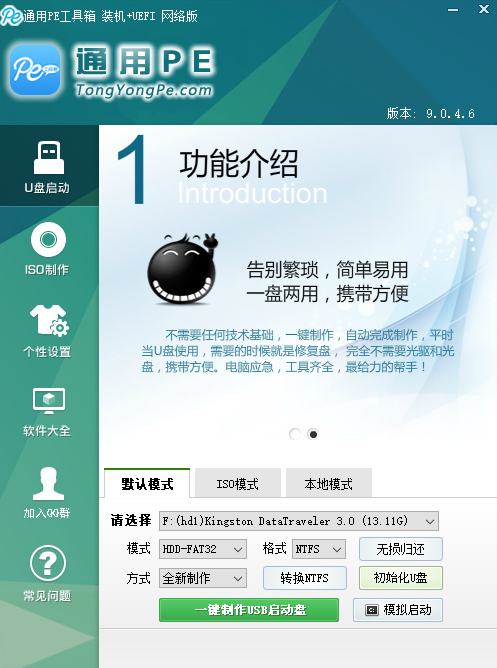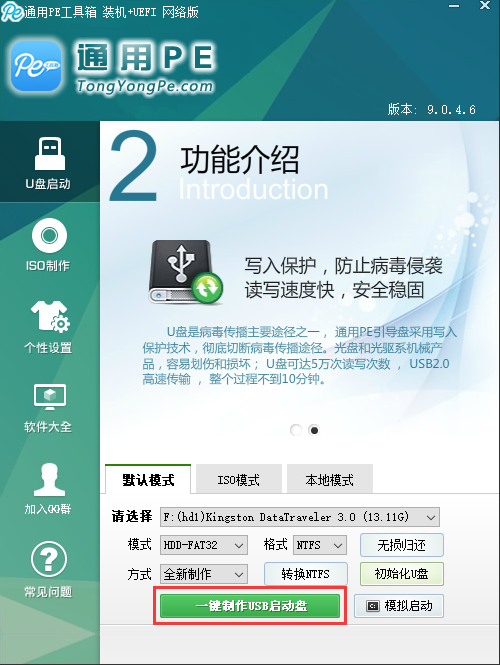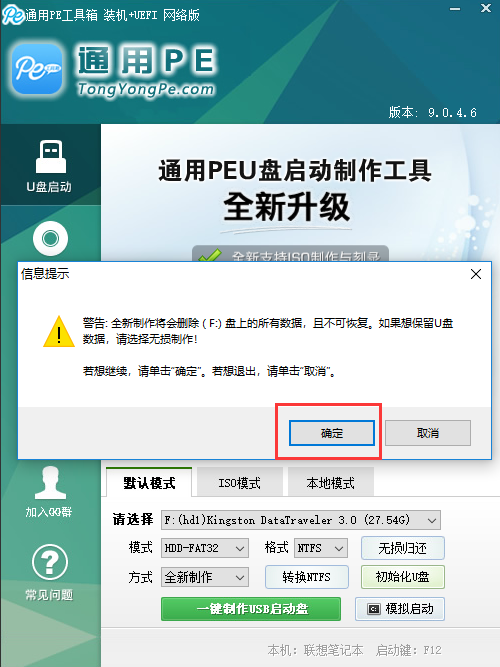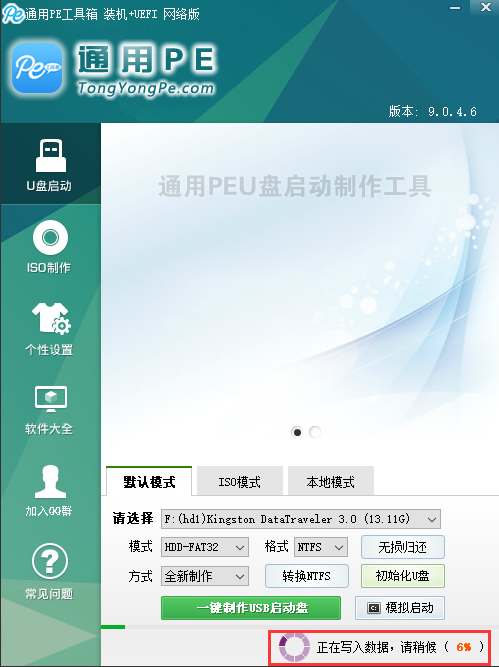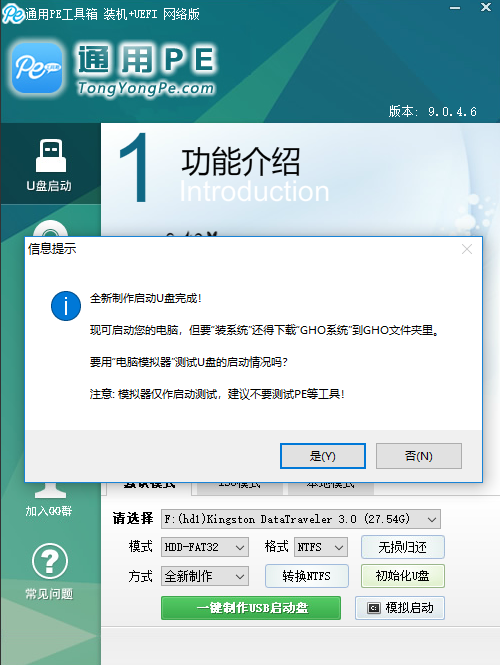一键u盘系统制作pe工具教程_一键u盘系统制作pe工具方法步骤教程
如果我们准备给自己的电脑进行系统的安装重装,同时想使用U盘安装的方法来进行操作但是不知道具体怎么实现的话,小编觉得我们可以先准备一个足够大小的U盘,然后在相关的网站中下载我们需要的操作系统,再通过pe制作的软件就可以完成U盘启动盘的制作。详细步骤就来看下小编是怎么做的吧~
一键u盘系统制作pe工具教程1.下载需要的操作系统:
win7系统下载地址:
安装教程<<<
win10系统下载地址:
安装教程<<<
打开通用PE主程序,插入U盘/SD卡等可移动设备,
在磁盘列表里会自动列出当前电脑中所有的可移动磁盘的盘符、型号、容量等信息。
2.首先通过【请选择】下拉列表选择您将要制作的U盘,
然后点击【一键制作启动U盘】按钮开始启动U盘启动盘的制作。
3.尽量退出杀毒软件和安全类软件以免制作失败,点击一键制作按钮,
程序会提示是否继续,确认所选U盘无重要数据后点是开始制作。
(注意:使用之前版本制作过的U盘如果制作失败请尝试先执行初始化U盘再进行制作。)
4.制作过程根据电脑配置和U盘芯片的不同耗时长短也不同,请耐心等待。
制作完成后正确设置电脑BIOS(设置方法请参照设置U盘启动教程)即可从U盘启动了。
为了验证U盘启动制作是否成功,可以运行模拟启动。
注:模拟启动仅供测试U盘启动是否制作成功,不可用于测试内部DOS和PE系统。